Օպերացիոն համակարգի ռեեստրի փոփոխությունը կարող է անհրաժեշտ լինել այն դեպքերում, երբ օգտագործողը պետք է փոխի իր լռելյայն պարամետրերը և այն հարմարեցնի «իր համար»: Ռեեստրը փոխելով ՝ դուք կարող եք անջատել օգտագործողի համար ավելորդ գործառնական համակարգի գործառույթները, արգելափակել սարքերի աշխատանքը, փոխել ինքնագործարկման կարգավորումները և կարգավորել շատ ավելին: Բայց նախքան ռեգիստրի որևէ բանալի փոխելը, նախ պետք է այն գտնել համակարգում առկա շատ այլերի մեջ:
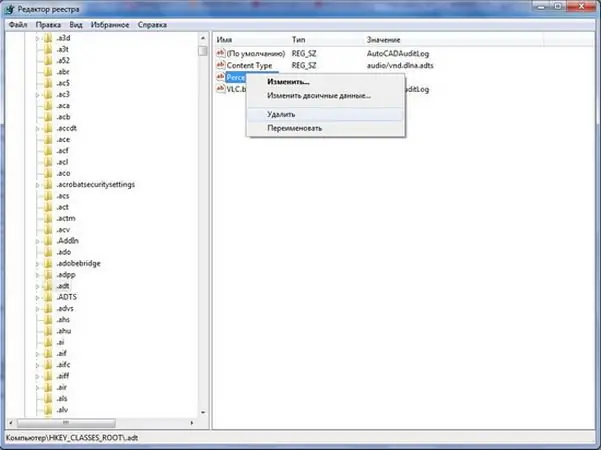
Անհրաժեշտ է
- - Windows համակարգով համակարգիչ;
- - տեղեկատու գիրք Կլիմովի Windows ռեեստրի վերաբերյալ:
Հրահանգներ
Քայլ 1
Գրանցման մասնաճյուղ փնտրելուց առաջ դուք պետք է իմանաք, թե կոնկրետ ինչի համար է դա պատասխանատու, և, համապատասխանաբար, դրա անունը: Պարզելու համար լավագույնն է օգտագործել հատուկ գրականություն, օրինակ ՝ Կլիմովի Windows ռեեստրի տեղեկանքը, որը կարելի է գտնել ինտերնետում և ներբեռնել անվճար: Դրանում համակարգի ռեեստրը բաժանված է կատեգորիաների, կա ռեգիստրի մասնաճյուղերի նկարագրություն, որի համար նրանք պատասխանատու են, ինչպես նաև շատ մանրամասն տեղեկություններ այն խմբագրելու մասին: Պարզապես գտեք ձեր ցանկալի կատեգորիան, և դրա մեջ `այն պարամետրը, որը ցանկանում եք փոխել: Եվ հետո `ռեեստրի մասնաճյուղը, որը համապատասխանում է այս պարամետրին:
Քայլ 2
Դուք կարող եք նաև որոնման ծառայությունն օգտագործել անմիջապես գրանցամատյանում: Դա անելու համար կտտացրեք «Սկսել» -ին և ընտրեք «Բոլոր ծրագրերը» բաղադրիչը, ապա ՝ «Աքսեսուարներ»: Ստանդարտ ծրագրերում ընտրեք հրամանի տող: Հրամանի տողում մուտքագրեք Regedit: Հրամանը մուտքագրելուց հետո սեղմեք Enter: «Ռեեստրի խմբագիր» պատուհանը կբացվի:
Քայլ 3
Այս պատուհանի վերևում կտտացրեք «Խմբագրել» տարբերակը: Դրանից հետո, հայտնվող ընտրանքների ցանկում ընտրեք «Գտիր»: Տեսեք, արդյոք բոլոր առարկաները ստուգված են հայտնվող պատուհանում: Եթե չստուգված իրեր կան, ստուգեք դրանք: Ստուգեք նաև «Միայն ամբողջ տողի որոնում» վանդակը: Այն գտնվում է որոնման հիմնական պարամետրերից անմիջապես ներքև:
Քայլ 4
Որոնման տողում մուտքագրեք գրանցման մասնաճյուղի անունը, որը ցանկանում եք գտնել: Դրանից հետո պատուհանի վերին աջ անկյունում կտտացրեք «Գտիր հաջորդը» կոճակը: Մի փոքր պատուհան կհայտնվի «Դիտել ռեգիստրը» անունով: Երբ կգտնեք ձեզ համար անհրաժեշտ ռեեստրի բանալին, այն կհայտնվի ռեեստրի խմբագիր պատուհանում: Մասնաճյուղ փոխելու համար սեղմեք դրա վրա աջ մկնիկի աջ կոճակը և համապատասխանաբար ընտրեք «Փոխել» պարամետրը: Դրանից հետո կհայտնվի մի տող, որտեղ դուք կարող եք խմբագրել մասնաճյուղը:






